Ha útlevél méretű fényképre van szüksége fehér háttérrel, mit tenne? Azonnal tanulmányozza a Photoshopot? Vagy használjon egyszerű háttérszerkesztőt? Akárhogy is, meg kell tanulnia az eszköz ügyes kezelését. A hivatalos oktatóanyagokat azonban nehéz megérteni.
Tehát az Ön időmegtakarítása érdekében megosztjuk a leg intuitívabb módszereket, online és offline egyaránt, hogy segítsünk Önnek módosítsa a fénykép hátterét fehérre a későbbi szakaszokban. Megtudhatja azt is, hogyan lehet könnyedén fehér háttérképet készíteni a telefonjára.
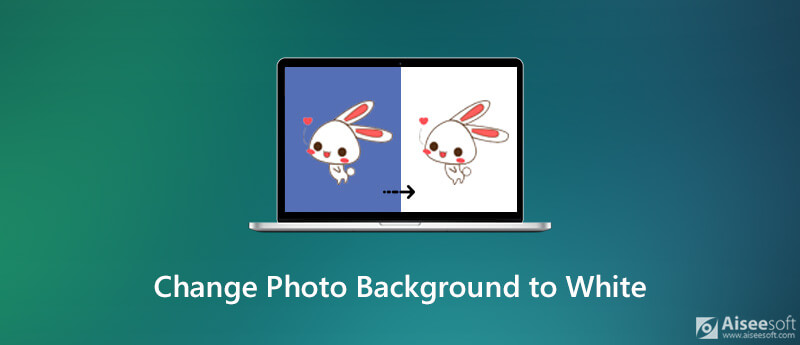
Az első és legegyszerűbb háttérszerkesztő, amelyet bemutatunk Önnek Aiseesoft ingyenes háttér-eltávolító online. A webes technológiák alapján ez a szerkesztő lehetővé teszi a háttérszín online megváltoztatását, anélkül, hogy bármilyen programot telepítene a Mac vagy a PC-re. És ingyenesen élvezheti a háttérszerkesztést méretkorlátozás nélkül. Elképesztően jól hangzik, igaz?
Tulajdonképpen, Aiseesoft ingyenes háttér eltávolító ennél többet is megtehet. Intelligensen be tudja szkennelni a feltöltött fényképet, és másodpercek alatt elvégezheti a háttér eltávolítását. A kép háttérszínének megváltoztatása mellett még fel is hatalmazza, hogy gyönyörű képeket készítsen kép háttérrel.
Csak kövesse az alábbi utasításokat, hogy a fénykép hátterét fehér színre változtassa.
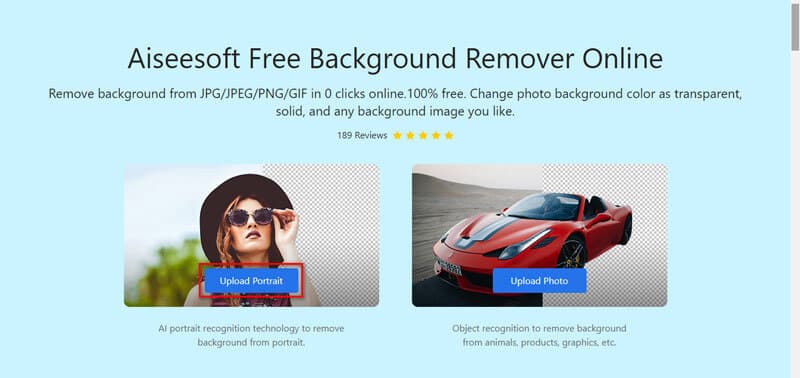
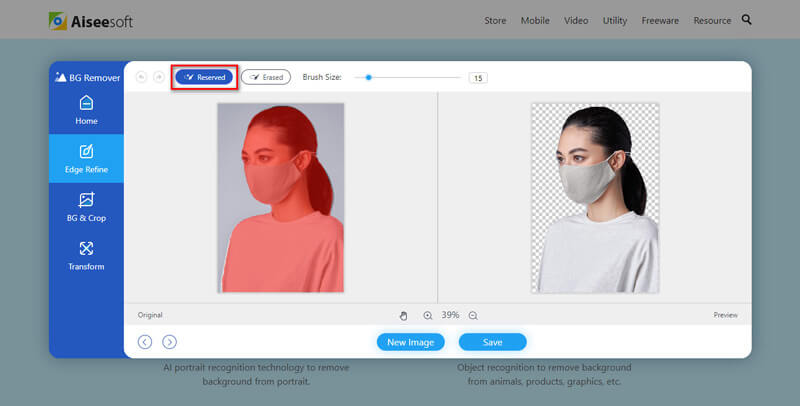
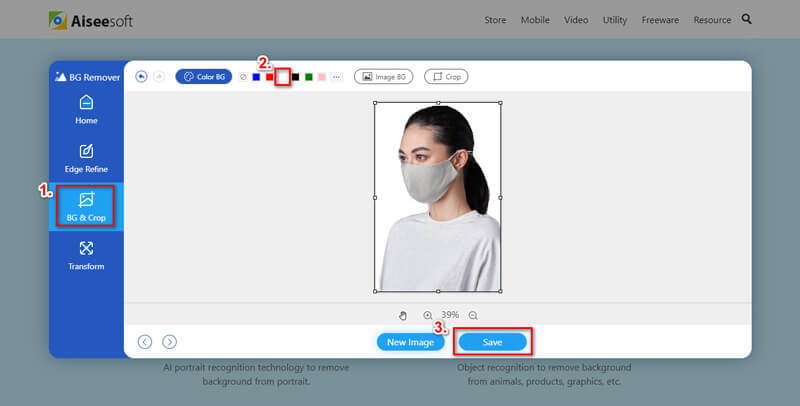
Ha az offline terméket részesíti előnyben, javasoljuk, hogy használjon professzionális szerkesztőt, például Photoshop, Paint 3D stb.
Mint egy átfogó fotószerkesztő, Adobe Photoshop kiváló választás a háttérszín megváltoztatásához is. Ez a szoftver nem csak tegye átlátszóvá a kép hátterét vagy fehér, de segít a felhasználóknak a fényképek finomításában, javításában és tömörítésében. Talán úgy gondolja, hogy nehéz megtanulni a Photoshop használatát. De valójában a fehér háttér létrehozásának művelete meglehetősen egyszerű.
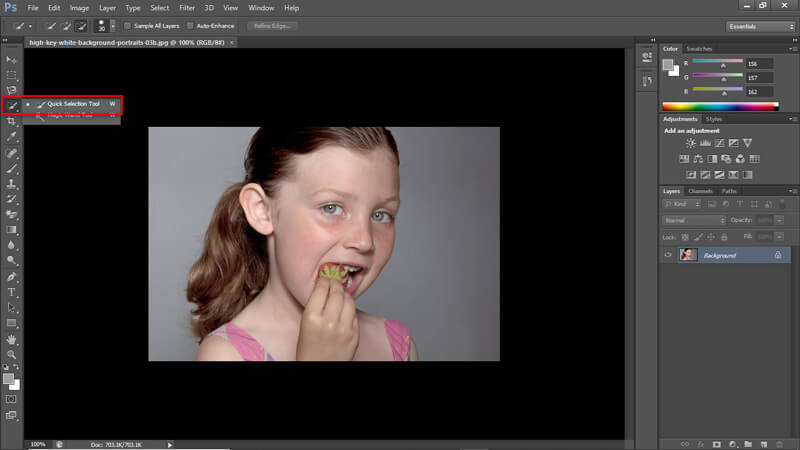
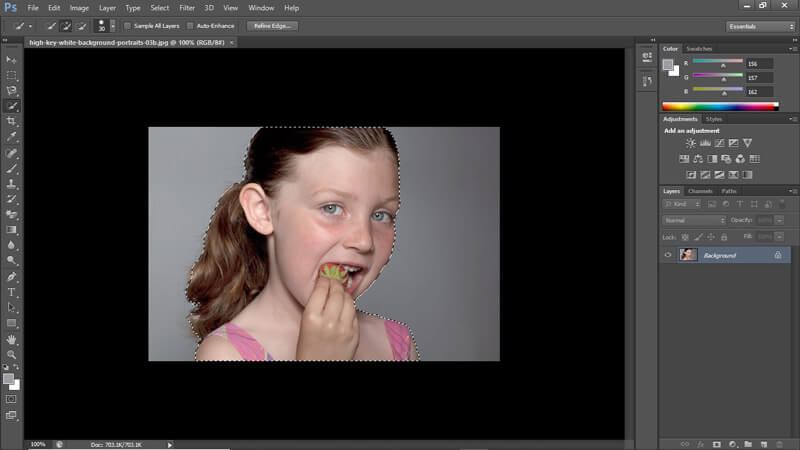
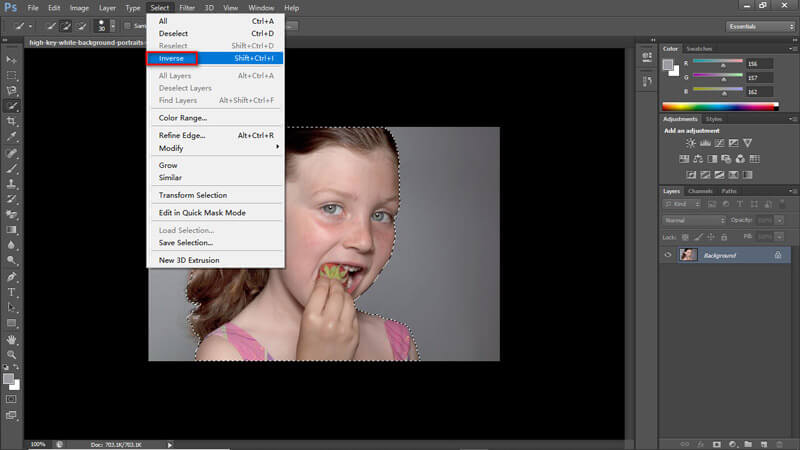
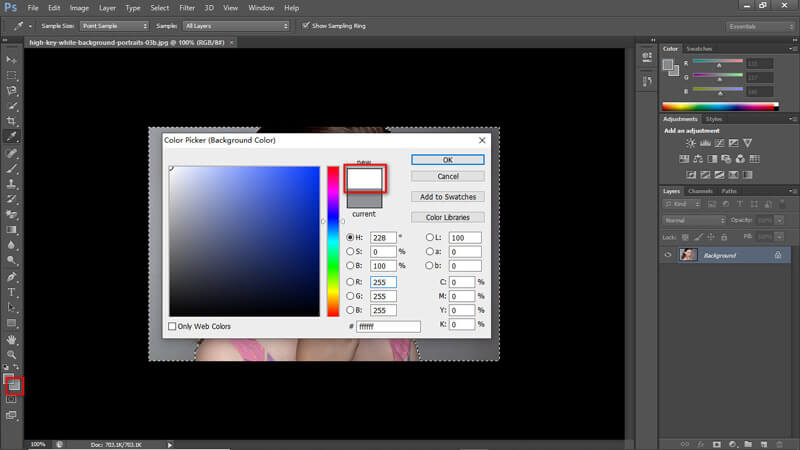
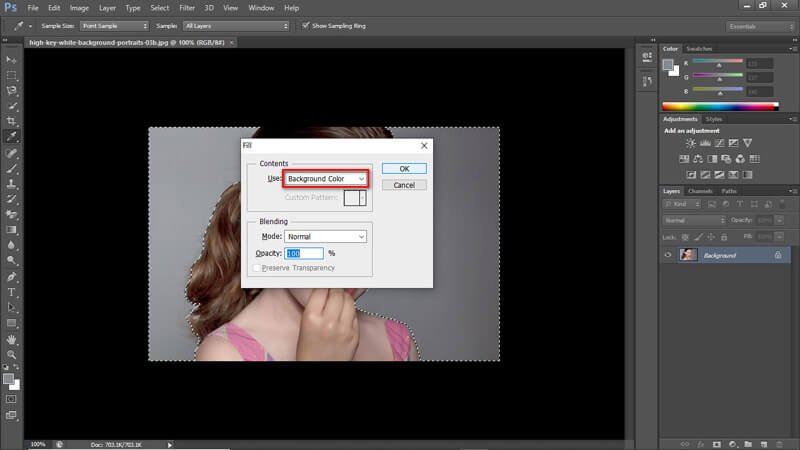
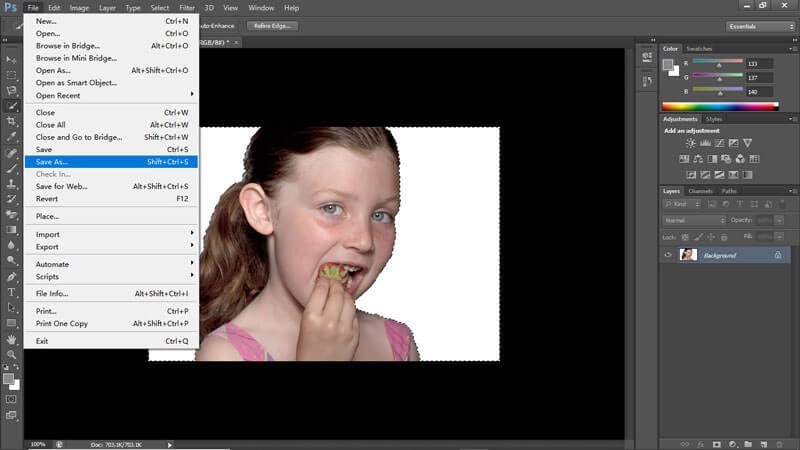
Ha Ön Windows 10 felhasználó, kipróbálhatja az előre telepített festékszerkesztőt, Festék 3D, ahelyett, hogy egy nehéz Photoshop programot töltene le a számítógépére. A Paint 3D inkább hasonlít a Microsoft Paint speciális verziójára alkalmazás, amely a fénykép hátterét fehérre változtatja.
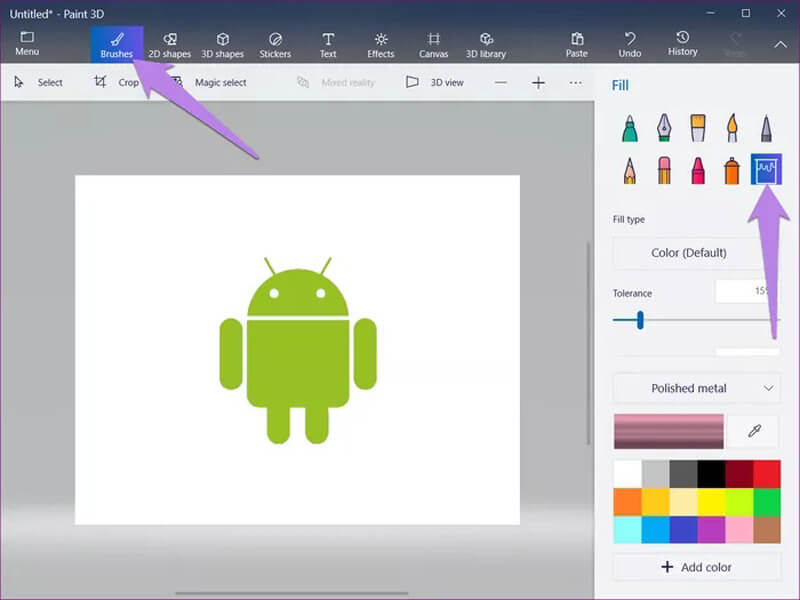
Csak ki kell vágnia a felesleges háttér területét, és az előtér objektumot fehér vászonra kell illesztenie.
Ha a fénykép az okostelefonon van, akkor vigye át a képet telefonról számítógépre és ott szerkeszti. Vagy használhat mobilalkalmazást, hogy a háttér fehér legyen. Számos lehetőség áll rendelkezésre mind az iOS, mind az Android felhasználók számára. Apowersoft BG eltávolító az egyik ezek közül.
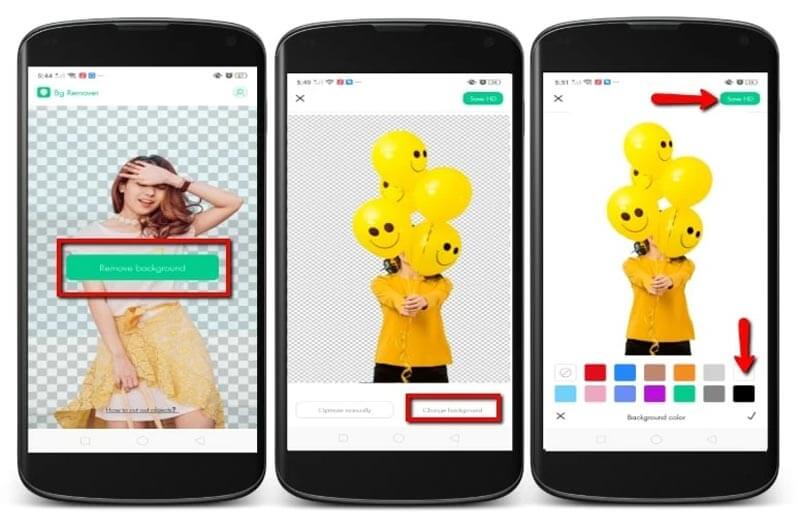
1. Hogyan távolíthatom el a fehér hátteret egy fotóról?
Ha el akarja távolítani a fénykép fehér hátterét, nyissa meg Aiseesoft ingyenes háttér-eltávolító online és töltsd fel a képet. Ez az eltávolító automatikusan törli a fehér hátteret.
2. Biztonságos az online háttérszerkesztő használata?
Az online háttérszerkesztők többsége biztonságosan használható. Például az Aiseesoft az összes feltöltött képet 24 órán belül törli. Adatai teljesen biztonságosak.
3. Megváltoztathatom a fénykép hátterét kékről fehérre?
Biztosan. Függetlenül attól, hogy a háttere egyszínű vagy képes-e, felhasználhatja az általunk bevezetett módszereket annak jobb megjelenése érdekében.
Következtetés
Most már 4 módot tud fehér háttér hozzáadása a képhez - Aiseesoft Free Background Remover Online, Photoshop, Paint 3D és Apowersoft BG Remover. Az első két program Mac-en és Windows-on is futtatható. A Paint 3D a Windows 10 rendszerhez készült. Az utolsó eltávolító pedig mobil eszközökön használható. Igénye szerint eldöntheti, melyiket használja.
Kérjük, ossza meg velünk, ha bármilyen javaslata van. És nyugodtan hagyjon megjegyzést, ha hasznosnak találja ezt a bejegyzést.
Kép háttér módosítása
Tegye átlátszóvá a kép hátterét Távolítsa el a fehér hátteret A fotó hátterének módosítása fehérre Távolítsa el a hátteret a képről Módosítsa a képek hátterét Blur háttéralkalmazások Elmosódott fotó háttér Háttérváltó alkalmazások Tedd feketére a kép hátterét Háttér hozzáadása a Fotóhoz
A Video Converter Ultimate kiváló videó konverter, szerkesztő és javító, amellyel videókat és zenéket konvertálhat, javíthat és szerkeszthet 1000 formátumban és még sok másban.
100% biztonságos. Nincsenek hirdetések.
100% biztonságos. Nincsenek hirdetések.